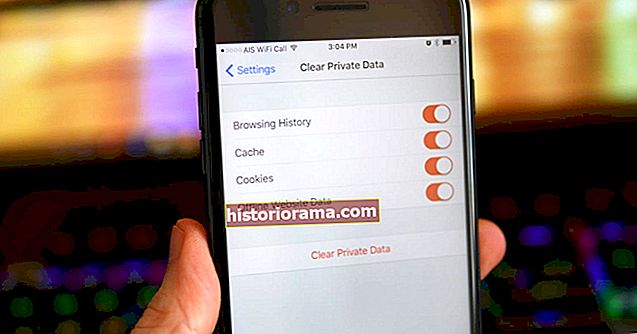Έχετε κουραστεί να είστε το μοναδικό ασύρματο δίκτυο στην πολυκατοικία σας χωρίς ένα έξυπνο όνομα όπως "Wu-tang LAN" ή "Bill Wi the Science Fi"; Ή ίσως θέλετε απλώς να κάνετε τον κωδικό πρόσβασης του δικτύου σας πιο ασφαλή, έτσι ώστε να αποτρέψει τους γείτονές σας να μην αφήνουν τη σύνδεσή σας στο Διαδίκτυο.
Για να πραγματοποιήσετε αυτές τις αλλαγές, πρέπει να γνωρίζετε τη διεύθυνση IP του δρομολογητή σας. Γιατί; Οι περισσότεροι δρομολογητές παρέχουν έναν πίνακα ελέγχου που είναι προσβάσιμος μόνο μέσω ενός προγράμματος περιήγησης ιστού. Για να αποκτήσετε πρόσβαση σε αυτό το πλαίσιο, πρέπει να εισαγάγετε τη διεύθυνση IP του δρομολογητή στη γραμμή διευθύνσεων του προγράμματος περιήγησης.
Τι γίνεται όμως αν δεν γνωρίζετε τη διεύθυνση ή απλώς την ξεχάσατε; Σας δείχνουμε πώς μπορείτε να βρείτε τη διεύθυνση IP του δρομολογητή σας.
Συμβουλές και κόλπα δρομολογητών
- Οι καλύτεροι ασύρματοι δρομολογητές
- Πώς να επαναφέρετε το δρομολογητή σας
- Πώς να αγοράσετε ένα δρομολογητή Wi-Fi
Εάν αναζητάτε νέο δρομολογητή, φροντίστε να δείτε τον οδηγό μας για τους καλύτερους δρομολογητές που διατίθενται στην αγορά.
Δημόσιες και ιδιωτικές διευθύνσεις IP

Γνωρίζατε ότι ο υπολογιστής σας μπορεί να συσχετιστεί με δύο διαφορετικές διευθύνσεις IP; Συνήθως ονομάζονται δημόσια έναντι ιδιωτικών ή εξωτερικών έναντι εσωτερικών. Όταν μιλάμε για μια ιδιωτική ή εσωτερική διεύθυνση IP, είναι η διεύθυνση που έχει εκχωρηθεί στον υπολογιστή σας από το δρομολογητή. Ωστόσο, εδώ είναι σημαντικές διαφορές που πρέπει να γνωρίζετε.
Δημόσια διεύθυνση IP
Αυτή είναι η διεύθυνση που σας παρέχει ο πάροχος υπηρεσιών διαδικτύου (ISP) μόντεμ σύνδεση στο Διαδίκτυο. Σκεφτείτε το ως τη δημόσια διεύθυνση ενός σπιτιού ή κτηρίου. Εάν ο υπολογιστής σας μετακινηθεί σε διαφορετικό ασύρματο δίκτυο, η δημόσια διεύθυνση IP θα αλλάξει.
Όταν οι άνθρωποι συνήθως μιλάνε για μια διεύθυνση IP ή προστατεύουν τη διεύθυνση IP τους για απόρρητο, αυτή είναι για την οποία μιλούν. Εκτός αν χρησιμοποιείτε κρυπτογράφηση για να προστατεύσετε την τοποθεσία σας, μπορείτε να την βρείτε αμέσως μεταβαίνοντας σε ιστότοπους όπως το whatismyip.org ή ακόμα και απλά "Διεύθυνση IP" της Google.
Ιδιωτική διεύθυνση IP
Ο δρομολογητής σας ορίζει μια ιδιωτική διεύθυνση IP για κάθε συσκευή που είναι συνδεδεμένη στο τοπικό σας δίκτυο. Αυτός είναι ο τρόπος με τον οποίο ο δρομολογητής σας αναγνωρίζει τον υπολογιστή σας και γνωρίζει ποια δεδομένα να του στείλετε καθώς περιηγείστε στο Διαδίκτυο.
Αυτή η ιδιωτική διεύθυνση IP μπορεί να είναι χρήσιμη όταν ελέγχετε πώς αλληλεπιδρά ο δρομολογητής σας με συσκευές, ποιες συσκευές είναι συνδεδεμένες σε αυτό και ούτω καθεξής. Η ιδιωτική διεύθυνση IP είναι λίγο πιο περίπλοκη να βρεθεί και αυτό που αναζητούμε σε αυτό το άρθρο.
Εύρεση της ιδιωτικής διεύθυνσης IP μέσω του υπολογιστή σας
Ανεξάρτητα από τον κατασκευαστή ή το μοντέλο του δρομολογητή σας, υπάρχει ένας σίγουρος τρόπος για να βρείτε τη διεύθυνση IP του, ακόμα κι αν δεν λειτουργεί στις προεπιλεγμένες ρυθμίσεις. Αυτός είναι ο πιο γρήγορος τρόπος για να λάβετε τη διεύθυνση IP σας όταν είστε συνδεδεμένοι στο λειτουργικό σας σύστημα.
Windows 10

Βήμα 1: Πληκτρολογήστε "cmd" στο πεδίο αναζήτησης και κάντε κλικ στο κορυφαίο αποτέλεσμα για πρόσβαση στο Γραμμή εντολών.
Εναλλακτικά, κάντε δεξί κλικ στο Αρχή κουμπί και επιλέξτε Windows PowerShell αναφέρονται στο Μενού Power User.
Βήμα 2: Με το PowerShell ή τη Γραμμή εντολών ανοιχτό, απλώς πληκτρολογήστε "ipconfig / all" για να εμφανιστεί ένα παράθυρο με πληροφορίες σχετικά με τη σύνδεση του δικτύου σας.
Αυτή είναι μια από τις πιο σημαντικές εντολές που πρέπει να γνωρίζετε όταν πρόκειται για τη χρήση της διεπαφής γραμμής εντολών.
Το πεδίο επισημαίνεται Προεπιλεγμένη πύλη εμφανίζει τη διεύθυνση IP οποιουδήποτε δρομολογητή είστε συνδεδεμένοι εκείνη τη στιγμή. Για σχεδόν όλους τους δρομολογητές, μπορείτε να εισαγάγετε αυτήν τη διεύθυνση IP στη γραμμή διευθύνσεων URL του προγράμματος περιήγησής σας για πρόσβαση στη σελίδα σύνδεσης του δρομολογητή σας.
MacOS

Το MacOS καθιστά πολύ εύκολο να βρείτε τη διεύθυνση IP σας στις σωστές ρυθμίσεις.
Βήμα 1: Ανοιξε Επιλογές συστήματος από το Dock - είναι το εικονίδιο με το γρανάζι.
Βήμα 2: Επιλέξτε το σχήμα του πλανήτη Δίκτυο εικόνισμα.
Στο επόμενο παράθυρο, όπου λέει Κατάσταση: Συνδεδεμένο, κοιτάξτε αμέσως παρακάτω και θα δείτε πληροφορίες σχετικά με το δίκτυο στο οποίο είστε συνδεδεμένοι και ποια είναι η τρέχουσα διεύθυνση IP σας. Ωστόσο, θέλουμε τη διεύθυνση του δρομολογητή, οπότε ας προχωρήσουμε.

Βήμα 3: Κάντε κλικ στο Προχωρημένος κουμπί.
Βήμα 4: Επίλεξε το TCP / IP στην ακόλουθη οθόνη. Αυτό θα αναλύσει πιο συγκεκριμένες πληροφορίες διεύθυνσης για το δρομολογητή σας εάν είναι απαραίτητο.
Συνδέσεις ρυθμίσεων δρομολογητή

Έχετε επίσης την επιλογή να συνδεθείτε στις ρυθμίσεις του δρομολογητή σας online και να ελέγξετε τη διεύθυνση IP σας εκεί, μαζί με πολλές άλλες πληροφορίες και εργαλεία δρομολογητή. Αυτή είναι μια ιδανική επιλογή εάν θέλετε να αλλάξετε ορισμένες ρυθμίσεις, να βελτιώσετε τον κωδικό πρόσβασής σας, να ελέγξετε όλες τις συνδεδεμένες συσκευές και να εκτελέσετε άλλες διάφορες εργασίες συντήρησης.
Υπάρχουν πολλές διαφορετικές εταιρείες που κάνουν δρομολογητές, και παρακάτω θα βρείτε τις πληροφορίες σύνδεσης για όλες τις μεγάλες μάρκες. Εάν ο δρομολογητής σας δεν περιλαμβάνεται στη λίστα, το RouterPasswords διαθέτει μια μεγάλη βάση δεδομένων προεπιλεγμένων ονομάτων χρήστη και κωδικών πρόσβασης ταξινομημένων κατά μάρκα και μοντέλο.
Εάν διαπιστώσετε ότι δεν μπορείτε να συνδεθείτε στον πίνακα διαχείρισης με ένα από αυτά, τότε τα διαπιστευτήρια σύνδεσης ενδέχεται να έχουν αλλάξει κάποια στιγμή. Χρειάζεστε βοήθεια για την παρακολούθηση αυτού του κωδικού πρόσβασης; Σκεφτείτε έναν διαχειριστή κωδικών πρόσβασης, όπως αυτοί που εμφανίζονται στον οδηγό μας.
Linksys
Βήμα 1: Οι περισσότεροι δρομολογητές Linksys έχουν τις ίδιες προεπιλεγμένες ρυθμίσεις. Μπορείτε να έχετε πρόσβαση στον πίνακα διαχείρισης στους περισσότερους δρομολογητές Linksys εισάγοντας 192.168.1.1 στη γραμμή διευθύνσεων του προγράμματος περιήγησής σας. Εάν διαθέτετε έναν έξυπνο δρομολογητή, εισαγάγετε το myrouter.local.
Βήμα 2: Συνδεθείτε χρησιμοποιώντας το "admin" και για το όνομα χρήστη και τον κωδικό πρόσβασης, με την προϋπόθεση ότι δεν έχετε αλλάξει ήδη το προεπιλεγμένο όνομα χρήστη και τον κωδικό πρόσβασης.
Βήμα 3: Θα θέλατε να αλλάξετε τους κωδικούς πρόσβασης του δρομολογητή σας την πρώτη φορά που θα συνδεθείτε. Διαφορετικά, αφήνετε τον εαυτό σας ευαίσθητο σε οποιονδήποτε στο δίκτυο Wi-Fi που έχει πρόσβαση στη σελίδα διαχειριστή του δρομολογητή σας.
Βήμα 4: Εάν διαθέτετε νεότερο δρομολογητή Linksys, ενδέχεται να έχετε επίσης την εφαρμογή Linksys για ρύθμιση και διαχείριση. Μπορείτε να συνδεθείτε και να επιλέξετε το δρομολογητή σας για να δείτε περισσότερες πληροφορίες σχετικά με αυτό, οι οποίες θα πρέπει να περιλαμβάνουν τη διεύθυνση IP μαζί με άλλα δεδομένα.
Εάν χρειάζεστε περισσότερη βοήθεια, χρησιμοποιήστε την επίσημη πύλη υποστήριξης του Linksys.
D-Link
Βήμα 1: Θα μπορείτε να συνδεθείτε στον δρομολογητή D-Link χρησιμοποιώντας το mydlinkrouter.local ή το 192.168.0.1. Εάν αυτό δεν λειτουργεί, δοκιμάστε το 192.168.1.1.
Βήμα 2: Το προεπιλεγμένο όνομα χρήστη είναι "διαχειριστής" και θέλετε να αφήσετε κενό το πεδίο κωδικού πρόσβασης.
Βήμα 3: Επειδή οι περισσότεροι δρομολογητές D-Link δεν προστατεύονται με κωδικό πρόσβασης από προεπιλογή, πρέπει να προσθέσετε έναν κωδικό πρόσβασης το συντομότερο δυνατό για να αποτρέψετε την πρόσβαση των εισβολέων στο δίκτυό σας.
Βήμα 4: Το D-Link διαθέτει επίσης μια ποικιλία εφαρμογών για τη διαχείριση των συσκευών του, συμπεριλαμβανομένης της εφαρμογής Wi-Fi D-Link. Εάν έχετε την εφαρμογή Wi-Fi ή μια παρόμοια εφαρμογή D-Link, μπορεί να είναι πιο εύκολο να συνδεθείτε, να μεταβείτε στις ρυθμίσεις και να επιλέξετε το Διαδίκτυο εικονίδιο για να δείτε περισσότερες πληροφορίες σχετικά με τη σύνδεσή σας.
Το D-Link διαθέτει επίσης ειδική βάση γνώσεων υποστήριξης σε περίπτωση που χρειάζεστε περισσότερη βοήθεια.
Μπέλκιν
Βήμα 1: Για σχεδόν όλους τους δρομολογητές Belkin, η προεπιλεγμένη ρύθμιση ιστού βρίσκεται στο 192.168.2.1, αν και το // router μπορεί επίσης να λειτουργήσει για εσάς. Λόγω της μεθόδου με την οποία έχουν ρυθμιστεί τα διαπιστευτήρια σύνδεσης, πιθανότατα δεν θα χρειαστεί να εισαγάγετε τίποτα στο πεδίο ονόματος χρήστη και κωδικού πρόσβασης κατά την προσπάθεια πρόσβασης στο πλαίσιο διαχειριστή.
Βήμα 2: Από προεπιλογή, οι δρομολογητές Belkin δεν έχουν κωδικό πρόσβασης στον λογαριασμό διαχειριστή. Αυτό σημαίνει ότι το πεδίο ονόματος χρήστη πρέπει να παραμείνει κενό, αν και ίσως χρειαστεί να εισαγάγετε "διαχειριστής".
Βήμα 3: Σίγουρα θα θέλετε να αλλάξετε το όνομα χρήστη και τον κωδικό πρόσβασης εάν διαθέτετε δρομολογητή Belkin. Είναι απλό για κάποιον που έχει πρόσβαση στο δίκτυό σας να κάνει αλλαγές στον πίνακα διαχείρισης που θα μπορούσε να ανοίξει τρύπες ασφαλείας ή να του επιτρέψει να εγκαταστήσει κακόβουλο λογισμικό και λογισμικό εισβολής.
Περισσότερες πληροφορίες μπορείτε να βρείτε για συγκεκριμένα μοντέλα δρομολογητών στον ιστότοπο υποστήριξης Belkin.
TP-Σύνδεσμος
Βήμα 1: Η προεπιλεγμένη διεύθυνση TP-Link πρέπει να είναι 192.168.1.1, οπότε ξεκινήστε με αυτόν τον σύνδεσμο για να συνδεθείτε.
Βήμα 2: Το προεπιλεγμένο όνομα χρήστη και ο κωδικός πρόσβασης για δρομολογητές TP-Link είναι και τα δύο διαχειριστής, το οποίο μπορείτε να χρησιμοποιήσετε για να συνδεθείτε εάν δεν το έχετε κάνει προηγουμένως (και σίγουρα θα πρέπει να αλλάξετε μετά). Αυτό θα σας δώσει μια ποικιλία βασικών επιλογών για να δείτε τις ρυθμίσεις του ασύρματου δικτύου σας.
Βήμα 3: Οι νεότεροι δρομολογητές TP-Link είναι συμβατοί με την εφαρμογή TP-Link Tether. Αυτός μπορεί να είναι ένας ευκολότερος τρόπος πρόσβασης σε πληροφορίες δρομολογητή, όπως η διεύθυνση IP σας. Στην εφαρμογή Tether, μεταβείτε στο Εργαλεία ενότητα και, στη συνέχεια, επιλέξτε Σύνδεση στο Internet για να δείτε τις λεπτομέρειες.
Netgear
Βήμα 1: Ορισμένοι δρομολογητές Netgear διαθέτουν τα διαπιστευτήρια σύνδεσης στο κάτω μέρος ή στο πίσω μέρος της συσκευής, αλλά αν δεν το έχετε, η εταιρεία εξακολουθεί να διευκολύνει την πρόσβαση στον πίνακα διαχείρισης. Απλώς εισαγάγετε το routerlogin.net στη γραμμή διευθύνσεων του προγράμματος περιήγησής σας ή μεταβείτε στο 192.168.0.1 για να αποκτήσετε πρόσβαση στην οθόνη σύνδεσης.
Βήμα 2: Το όνομα χρήστη είναι σχεδόν πάντα "διαχειριστής,” και ο κωδικός πρόσβασης θα είναι είτε «κωδικός πρόσβασης» είτε «1234» εάν χρησιμοποιείτε παλαιότερη συσκευή.
Βήμα 3: Η ύπαρξη διεύθυνσης URL κειμένου καθιστά τα πράγματα εύκολα στη μνήμη, αλλά καθιστά επίσης τις ρυθμίσεις του δρομολογητή σας πιο ευάλωτες. Εάν κάποιος έχει πρόσβαση στο δίκτυό σας, δεν χρειάζεται να καθορίσει τη διεύθυνση IP του. Για αυτόν τον λόγο, είναι ιδιαίτερα σημαντικό να αλλάξετε την προεπιλεγμένη σύνδεση για να αποφύγετε τυχόν ανεπιθύμητες αλλαγές στις ρυθμίσεις του δικτύου σας.
Βήμα 4: Οι δρομολογητές Netgear μπορούν επίσης να χρησιμοποιούν την εφαρμογή Nighthawk για διαχείριση ρυθμίσεων, δοκιμές ταχύτητας και άλλα. Εάν έχετε την εφαρμογή Nighthawk, μπορείτε να μεταβείτε απευθείας στο Ρυθμίσεις Wi-Fi για να δείτε πληροφορίες σύνδεσης, οι οποίες μπορεί να είναι μια ευκολότερη εναλλακτική λύση.
Η βάση γνώσεων υποστήριξης της Netgear θα σας δώσει περισσότερες πληροφορίες σχετικά με συγκεκριμένα μοντέλα δρομολογητών, εάν τη χρειάζεστε.
Άσος
Βήμα 1: Σχεδόν όλοι οι δρομολογητές Asus χρησιμοποιούν το 192.168.1.1 από προεπιλογή, γεγονός που καθιστά εύκολη την πρόσβαση στον πίνακα διαχείρισης του προγράμματος περιήγησής σας. Ωστόσο, οι νεότεροι δρομολογητές θα κατευθύνουν τα αιτήματα στο router.asus.com στη σελίδα εγκατάστασης του τοπικού σας δρομολογητή.
Βήμα 2: Το όνομα χρήστη και ο κωδικός πρόσβασης πρέπει να είναι "διαχειριστής" σε όλα σχεδόν τα μοντέλα και τις αναθεωρήσεις υλικολογισμικού.
Βήμα 3: Οι προεπιλεγμένοι κωδικοί πρόσβασης μπορούν να σας βοηθήσουν εάν δεν έχετε αλλάξει ποτέ τις ρυθμίσεις σας, αλλά συνιστάται να τους αλλάξετε την πρώτη φορά που θα αποκτήσετε πρόσβαση στον πίνακα διαχείρισης για να αποτρέψετε τη μη εξουσιοδοτημένη πρόσβαση από οποιονδήποτε έχει πρόσβαση στο δίκτυό σας Wi-Fi.
Βήμα 4: Η Asus χρησιμοποιεί την εφαρμογή Asus Router για τη διαχείριση της ρύθμισης, των ρυθμίσεων, της ασφάλειας και άλλων. Εάν έχετε αυτήν την εφαρμογή, μπορείτε να την ανοίξετε, επιλέξτε συσκευέςκαι επιλέξτε το δρομολογητή σας για να δείτε τη διεύθυνση IP σας ανά πάσα στιγμή.
Η ομάδα υποστήριξης στο Asus μπορεί να σας δώσει περισσότερη βοήθεια αν τη χρειάζεστε, καθώς και πρόσβαση σε διάφορα άρθρα σχετικά με τη γκάμα συσκευών της εταιρείας.
Βήμα 1: Μεταβείτε στο διαδίκτυο και μεταβείτε στον λογαριασμό σας Google Fiber και συνδεθείτε.
Βήμα 2: Μόλις συνδεθείτε, κοιτάξτε στην επάνω αριστερή γωνία της ιστοσελίδας και επιλέξτε Δίκτυο (σε κάποια μορφή, θα πρέπει πρώτα να πατήσετε το κουμπί μενού).
Βήμα 3: Στη νέα ενότητα, θα δείτε ένα συσκευές μενού στα αριστερά με όλες τις συσκευές συνδεδεμένες στο δίκτυό σας. Επιλέξτε τη συγκεκριμένη συσκευή που θέλετε να διερευνήσετε - τον ενεργό δρομολογητή σας, σε αυτήν την περίπτωση - και στη συνέχεια επιλέξτε Προχωρημένος για να αποκαλύψετε επιπλέον πληροφορίες σχετικά με αυτό. Τώρα θα πρέπει να μπορείτε να βλέπετε τη διεύθυνση IP σας για τη συγκεκριμένη συσκευή στο Google Fiber.
Σημείωση για IPv4 και IPv6
Για πολλές από αυτές τις μεθόδους, θα δείτε λίστες για IPv4 και IPv6. Ωστόσο, στις περισσότερες περιπτώσεις, μόνο το πεδίο IPv4 θα έχει πληροφορίες. Ευτυχώς, ένας κενός χώρος δεν χρειάζεται να ανησυχείτε.
Τα IPv4 και IPv6 είναι και τα δύο πρωτόκολλα για την εκχώρηση διευθύνσεων IP. Ωστόσο, το IPv4 υπάρχει εδώ και δεκαετίες και είναι σχεδόν εκτός χώρου από την άποψη των νέων διευθύνσεων IP. Τα τρέχοντα πρωτόκολλα κρέμονται εκεί για τώρα, αλλά σύντομα, η πλήρης υιοθέτηση του IPv6 θα ξεπεράσει το IPv4.
Το IPv6 είναι ένα νεότερο πρωτόκολλο που είναι ήδη διαθέσιμο για τη διαχείριση του συνεχώς διευρυνόμενου World Wide Web. Ωστόσο, το ποσοστό υιοθέτησης είναι εξαιρετικά αργό. Προς το παρόν, ένα κενό για το IPv6 μπορεί να είναι ο μόνος δείκτης των επόμενων αλλαγών. Η μετάβαση από το IPv4 περιλαμβάνει νέο υλικό, επεξεργασμένο λογισμικό, αναδιαρθρωμένες υποδομές και ούτω καθεξής. Αυτό μεταφράζεται σε πολλά χρήματα και χρόνο.
Τελικά - μέσα στα επόμενα χρόνια, πιθανώς - θα πρέπει να ξεκινήσει μια μαζική μετάβαση στις διευθύνσεις IPv6. Μέχρι τότε, είναι χρήσιμο να γνωρίζετε και τις δύο καταχωρίσεις όταν αναζητάτε την τρέχουσα διεύθυνση IP σας.
Ανεξάρτητα, η εύρεση της ιδιωτικής σας διεύθυνσης IP είναι απλή, ανεξάρτητα από το λειτουργικό σύστημα ή τον τύπο του δρομολογητή που έχετε. Μόλις εντοπίσετε τη διεύθυνση IP του δρομολογητή σας, ήρθε η ώρα να ελέγξετε την ασφάλεια - και ίσως ένα όνομα ασύρματου δικτύου με γλώσσα-στο μάγουλο.